ChatGPT의 웹 브라우징 및 플러그인을 활성화하는 방법
게시 됨: 2023-05-22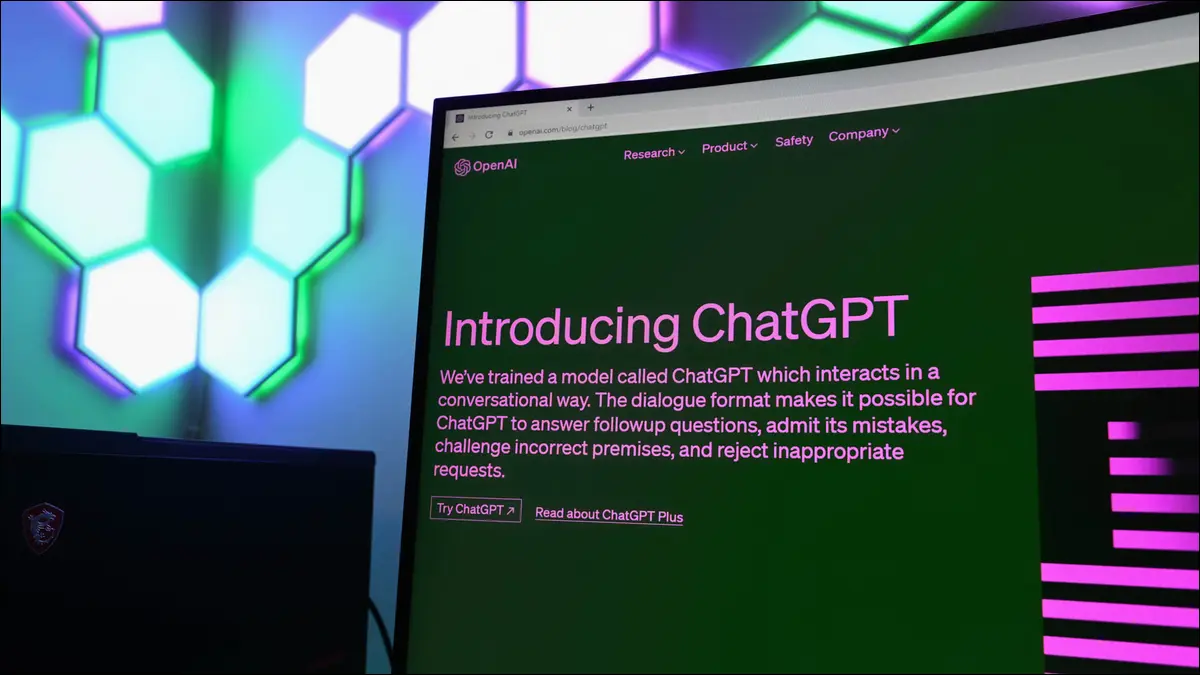
ChatGPT에서 웹 브라우징 및 플러그인을 활성화하는 방법
ChatGPT 플러그인 설치 방법
ChatGPT에서 웹 브라우징을 사용하는 방법
ChatGPT에서 플러그인 사용 방법
언제 ChatGPT 웹 브라우징을 사용해야 합니까?
언제 ChatGPT 플러그인을 사용해야 합니까?
ChatGPT에서 웹 브라우징 및 플러그인을 활성화하는 방법
ChatGPT의 설정에서 ChatGPT의 웹 브라우징 및 플러그인 기능을 활성화할 수 있습니다. 하지만 이러한 기능은 2023년 5월부터 ChatGPT Plus 구독자에게만 제공됩니다. 아직 가입하지 않은 경우 월 $20에 ChatGPT Plus에 가입할 수 있습니다. 이러한 기능 외에도 ChatGPT Plus는 보다 강력하고 유능한 GPT 4 언어 모델에 대한 액세스를 제공합니다. ChatGPT의 무료 버전은 gpt-3.5-turbo를 사용합니다.
웹 브라우징 및 플러그인을 켜려면 ChatGPT의 설정 창을 엽니다. 이를 찾으려면 ChatGPT 웹사이트로 이동하여 화면 왼쪽 하단 모서리에 있는 이름 오른쪽에 있는 세 개의 점("...")을 클릭하고 "설정"을 선택합니다.
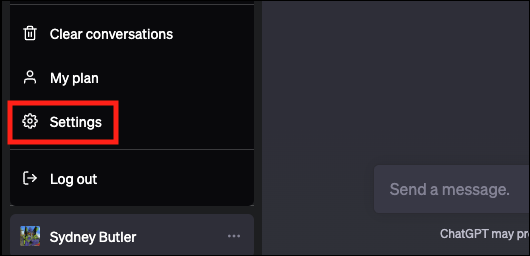
베타 기능 패널에 액세스하려면 설정 페이지 왼쪽에 있는 "베타 기능"을 클릭하십시오.
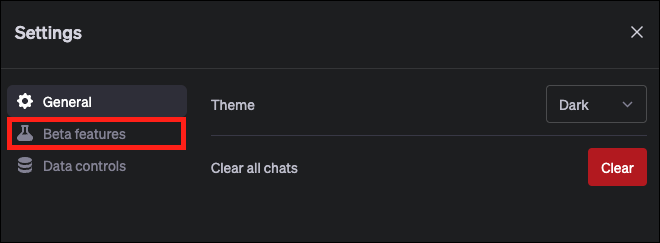
여기에서 사용하려는 기능을 켭니다. 웹 브라우징, 플러그인 또는 둘 다를 활성화할 수 있습니다. 향후 다른 베타 기능도 여기에 표시될 수 있습니다.

이제 "New Chat" 버튼으로 ChatGPT에서 새로운 채팅을 시작하세요.
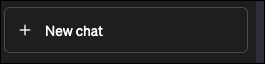
글을 쓰기 전에 선호하는 모델로 GPT-4를 클릭한 다음 드롭다운 화살표를 클릭하고 기본, 브라우징 또는 플러그인 모드 중에서 선택합니다.
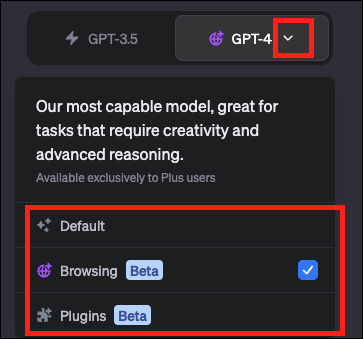
ChatGPT 플러그인 설치 방법
추가 작업 없이 브라우징 기능을 사용할 수 있지만 실제로는 플러그인 모드에서 필요한 플러그인을 활성화해야 합니다. GPT-4의 플러그인 버전을 선택하면 "사용 가능한 플러그인 없음"이 표시됩니다.
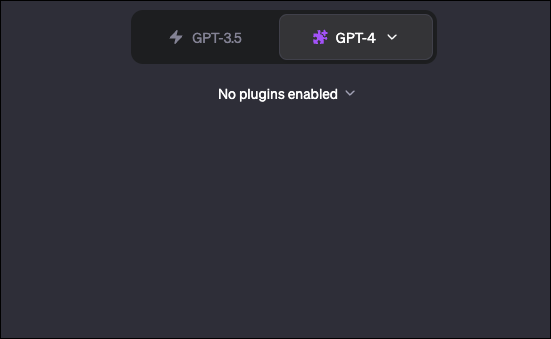
특정 플러그인을 활성화하려면 "활성화된 플러그인 없음" 오른쪽에 있는 드롭다운 화살표를 클릭한 다음 "플러그인 스토어"를 선택합니다.
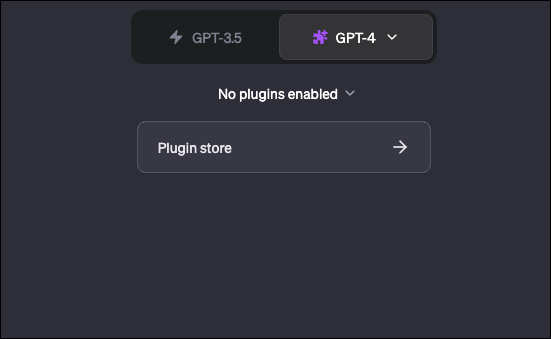
ChatGPT는 플러그인 작동 방식을 알려줍니다. 그들은 OpenAI에 의해 제어되지 않으며 ChatGPT 대화의 일부를 외부 서비스로 보낼 수 있습니다. 마지막으로 ChatGPT 자체는 활성화한 플러그인에 따라 대화 중에 플러그인을 사용할 시기를 선택합니다.

계속하려면 "확인"을 클릭하십시오.
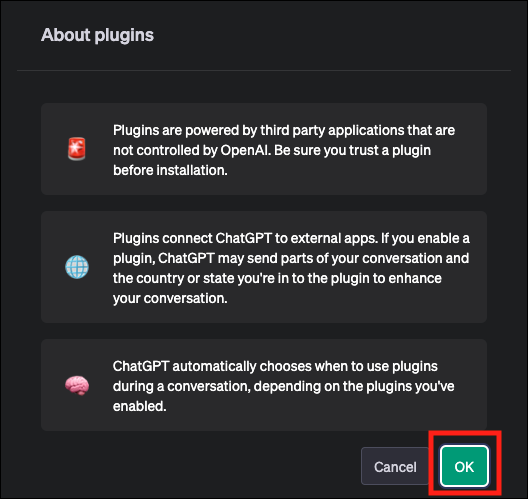
사용하려는 플러그인을 선택하고 "설치"를 클릭하여 ChatGPT 계정에 설치하십시오. 여기에서 계정에서 플러그인을 제거할 수도 있습니다. 완료되면 플러그인 스토어를 닫습니다.
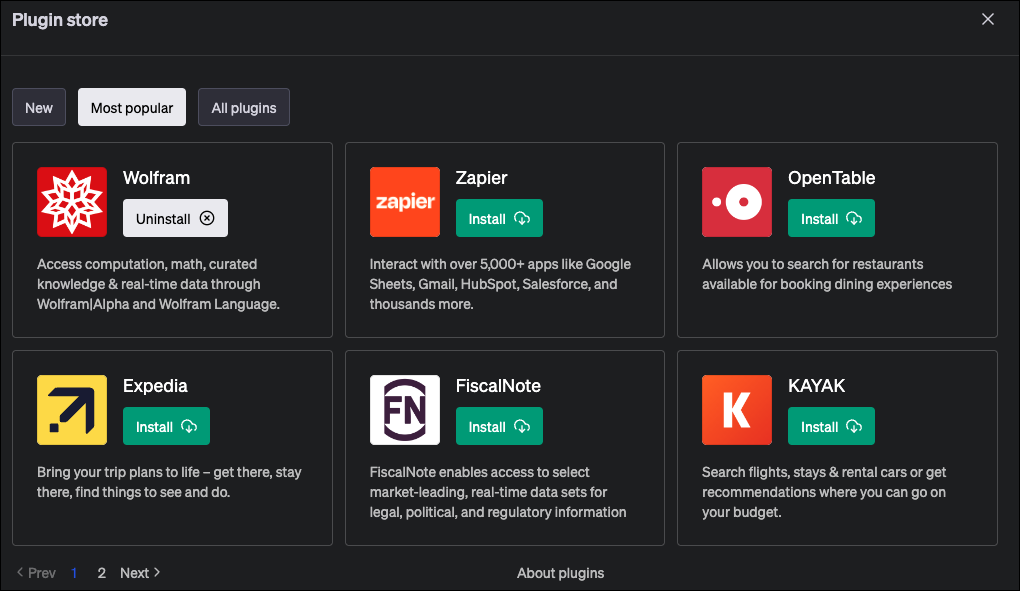
이제 페이지 상단의 "GPT-4" 옵션 아래에 활성 플러그인을 나타내는 작은 아이콘이 표시됩니다.
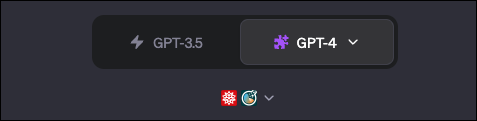
이 아이콘 옆에 있는 드롭다운을 클릭하여 활성화된 아이콘을 확인하고 플러그인을 켜거나 끕니다. 여기에서 플러그인 스토어에 액세스할 수도 있습니다.
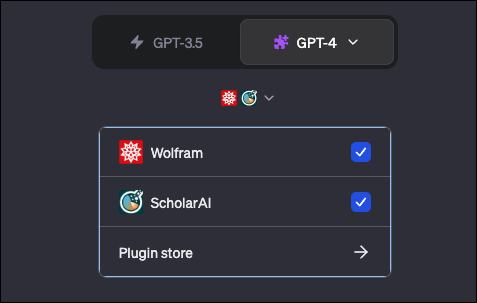
이제 ChatGPT에서 플러그인을 사용할 준비가 되었습니다.
ChatGPT에서 웹 브라우징을 사용하는 방법
웹 브라우징 기능을 호출하려면 "OpenAI에 대한 최신 업데이트는 무엇입니까?"와 같이 인터넷 기반 정보가 필요한 질문을 하십시오. 또는 "올해 누가 오스카상을 수상했습니까?" ChatGPT는 "웹 탐색 중..."을 표시하고 정보를 찾으려고 시도합니다.
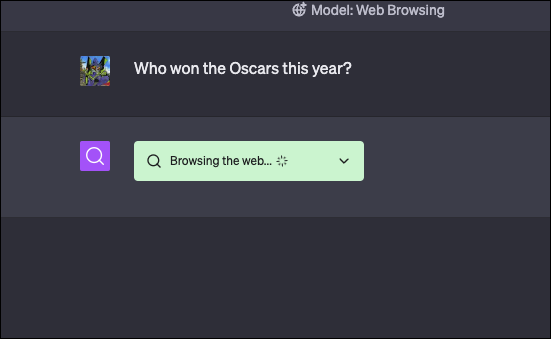
ChatGPT에서 플러그인 사용 방법
설정에서 플러그인이 활성화되면 ChatGPT가 작업에 특정 플러그인을 사용하도록 지시할 수 있습니다. 예를 들어 "Wolfram을 사용하여 지구와 화성 사이의 현재 거리를 계산합니다."라고 입력할 수 있습니다. ChatGPT는 어떤 플러그인을 사용했는지 알려줍니다.
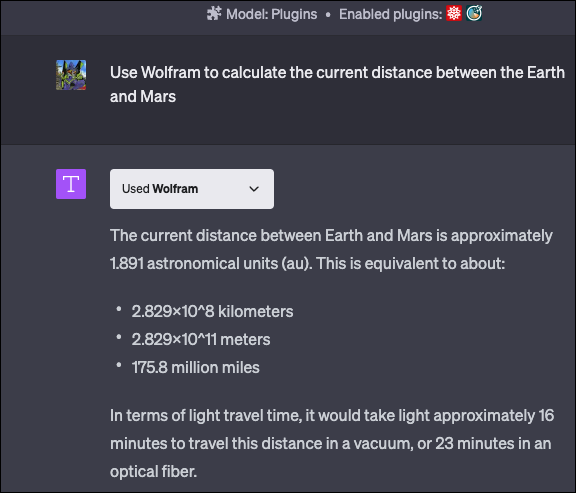
ChatGPT는 표준 웹 브라우저 환경을 복제하지 않습니다. 전체 웹 페이지를 표시하는 대신 쿼리와 관련된 정보에 중점을 두어 대화식 톤으로 페이지 콘텐츠를 설명합니다.
언제 ChatGPT 웹 브라우징을 사용해야 합니까?
웹 브라우징 기능을 통해 ChatGPT는 이제 온라인 콘텐츠를 선별하여 최신 정보를 가져올 수 있습니다. 최신 뉴스 헤드라인, 스포츠 결과 또는 특정 주제에 대한 데이터 등 AI는 인터넷에 액세스하여 답변을 찾을 수 있습니다.
이렇게 하면 더 많은 작업을 수행할 수 있는 가능성이 확장됩니다. 예를 들어 마감 날짜보다 최신 정보를 수동으로 공급할 필요가 없습니다. 기본 모델은 지식 관점에서 2021년에 "고착"될 수 있지만 Bing Chat과 마찬가지로 웹을 검색하여 더 최신 정보를 찾을 수 있습니다.
팁: 이 기능을 시도했을 때 요청된 작업을 완료하는 데 필요한 정보를 얻기 위해 ChatGPT가 지속적으로 웹에 액세스하지 못하는 경우가 있었습니다. 그러나 프롬프트에 "웹 확인"과 같은 것을 추가하면 매번 수행됩니다.
언제 ChatGPT 플러그인을 사용해야 합니까?
ChatGPT의 추가 기능으로 플러그인을 고려하십시오. 이는 ChatGPT가 타사 서비스와 통합할 수 있도록 지원하여 기능 범위를 넓히는 도구입니다. 시장을 확인하든, 수학을 하든, 쇼핑 거래를 검색하든, 이 플러그인은 많은 작업의 관문입니다.
OpenAI 블로그의 플러그인에 대한 정보에 따르면 수많은 플러그인이 ChatGPT가 더 나은 작업을 수행하는 데 도움이 됩니다. 예를 들어 Wolfram은 일부 계산 및 수학 근육을 제공합니다. FiscalNote는 법적, 정치적 및 규제 목적으로 데이터 세트에 대한 액세스를 제공합니다. 시간이 지남에 따라 목록이 확장될 것이라고 확신하지만 지금은 OpenAI의 블로그에서 또는 앞서 언급한 플러그인 스토어를 탐색하여 초기 플러그인을 확인할 수 있습니다.
관련: ChatGPT에 새로운 지식을 (일시적으로) 추가하는 방법
ChatGPT Plus의 웹 브라우징 및 플러그인 기능의 도입은 AI 기술을 더욱 강력하고 유용하게 만드는 괄목할 만한 진전을 의미합니다. 웹 및 특수 플러그인에 대한 액세스를 통해 OpenAI는 ChatGPT로 가능한 기능을 강화했습니다.
